- Dicas e Truques para Produção de Video
Como Criar o Efeito Tremido de Câmera
Mar 12, 2025• Soluções comprovadas
Cenas com a câmera tremendo podem ser uma ótima adição para sua gravação, especialmente em cenas de perseguições de carros ou em tomadas que necessitem de ênfase em algum movimento importante. Filmar tudo de maneira estável e fixa e adicionar esse efeito na pós-produção é provavelmente a melhor forma de conseguir um bom resultado final.
Se você decidiu gravar com seu tripé e está procurando uma maneira de adicionar o efeito de câmera tremendo, você está no lugar certo, porque neste tutorial nós providenciaremos todas as informações que você precisa para conseguir adicionar esse efeito no seu vídeo.
Como Criar o Efeito Tremido de Câmera
Você não precisa do Adobe Premiere Pro ou de qualquer outro programa de edição de vídeo avançado para criar o efeito de câmera tremendo, porque softwares como Wondershare Filmora, conseguem desempenhar essa mesma função em menos tempo.
Wondershare Filmora: a melhor ferramenta para adicionar o efeito de câmara tremendo
Realizar todas as ações essenciais de edição de video como cortes ou rotações de clipes é uma tarefa descomplicada no Filmora. O Wondershare Filmora também providencia um grande número de ferramentas que são extremamente úteis, incluindo Green Screen (popularmente conhecido como fundo verde) e PIP (Picture in Picture). Os usuários também podem escolher até 8 efeitos diferentes de câmera tremendo.
Para começar a adicionar o efeito de câmera tremendo em seus vídeos, você deve fazer o download e instalar a última versão do Wondershare Filmora no seu Mac ou PC (clique no botão de download acima).
1. Primeiro, importe seu vídeo
Depois de instalar o Filmora no seu computador, você deve abrir o editor no modo Full Feature. Clique no menu “Import” (importar) e selecione a opção “Import Media Files” (Importar arquivos de mídia) para adicionar seus clipes no painel de mídia do editor. Depois, arraste os arquivos que você deseja editar para a timeline (linha do tempo).

2. Edite o vídeo (opcional)
Remova todas as partes do clipe que você não deseja incluir na versão final do seu vídeo, usando a ferramenta de cortar (Cut) e aparar (Trim). Combine os clipes para fazer uma versão mais "bruta" do seu material. Você também pode adicionar títulos, transições, sobreposições (overlays) ou músicas para incrementar seu projeto e torná-lo mais completo.

3. Agora, aplique os efeitos
Aplicar os efeitos visuais é um dos últimos estágios do processo de edição de vídeo, então, após completar todas as ações acima, clique no ícone Effects (Efeitos) e em seguida procure pela categoria “Shake”.
Nota: É preciso fazer o download da última versão do Filmora para conseguir adicionar os efeitos de câmera tremendo. Caso você não tenha essa versão, por favor atualize o software.
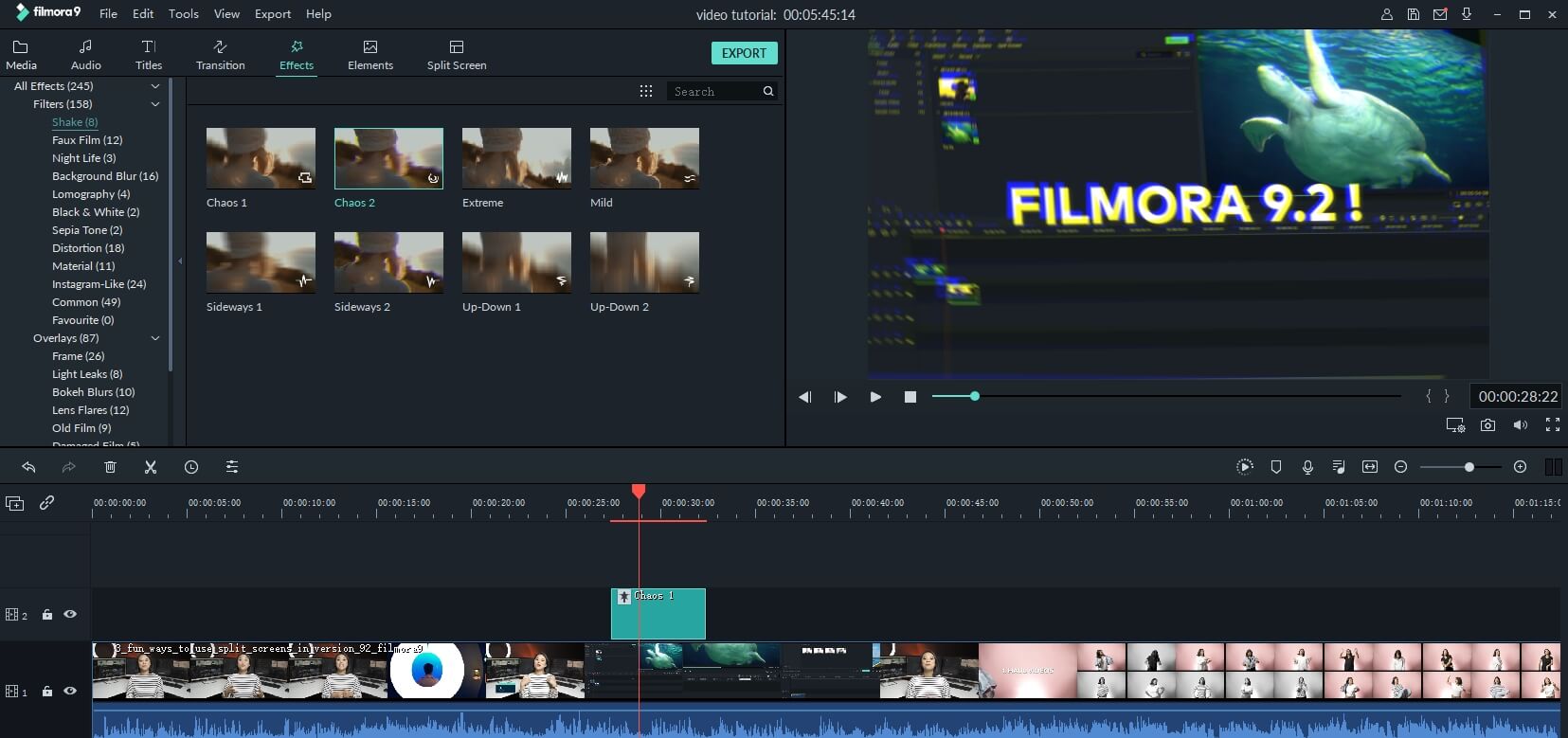
Você poderá escolher os efeitos com base na sua intensidade e orientação. As opções disponíveis de intensidade são: caos, brando e extremo. Com relação a orientação, existem as opções: de cima para baixo e de um lado para outro. Para fazer pré-visualização do efeito, dê dois cliques durante a seleção. Escolha aquele que mais se enquadra com seu projeto e clique e arraste para a área PIP do Filmora.

Para ajustar a duração do efeito, você pode arrastar o efeito para direita ou esquerda. Para ajustar a frequência ou intensidade, dê dois cliques e em seguida mude os valores utilizando as barras de rolagem (sliders). Clique em OK para salvar as mudanças que você fez.

4. Exporte o vídeo
Ao término da sua edição, clique no botão Export (exportar) e em seguida escolha o formato de saída, resolução do vídeo e o local no seu HD que você deseja armazenar seu vídeo. Você também pode exportar diretamente para o Youtube ou Vimeo utilizando o Filmora.

Conclusão
Fazer vídeos é um processo criativo e, os efeitos visuais — especialmente o de câmera tremendo —, podem ser, acima de tudo, novas ferramentas para ajudar a expressar sua criatividade. Wondershare Filmora é um software de edição que permite você liberar suas ideias para criar vídeos incríveis. Veja o que mais o Filmora pode fazer por você.
Capture cada momento em câmera lenta impressionante com uma câmera de celular de 960 FPS. Confira nosso guia para encontrar os melhores smartphones com esse recurso incrível.
Por João Pedro Mar 17, 2025 14:57 PM
Sabia que é muito fácil ajustar a taxa de quadros da câmera de vídeo? Se você quer saber como, clique neste artigo e leia o guia fornecido para descobrir todos os detalhes.
Por João Pedro Mar 17, 2025 14:55 PM
Melhore a narrativa do seu vídeo com sobreposições de vídeo de gravação de câmera realistas! Aprenda a aplicar sobreposições como indicadores de gravação, flashes e efeitos de câmera usando o Filmora. Explore ferramentas de edição de vídeo gratuitas e dicas para obter uma aparência profissional.
Por João Pedro Mar 17, 2025 14:54 PM








